ที่อยู่อีเมลที่ลงท้ายด้วย @your_name.com มีแหวนหวานอยู่ โชคดีที่สามารถรับที่อยู่ส่วนบุคคลดังกล่าวได้ฟรีด้วย Zoho Mail เราจะแสดงให้คุณเห็นว่าควรทำอย่างไร หลังจากที่เราสรุปงานเตรียมการที่คุณต้องทำ
งานเตรียมการ:จดทะเบียนชื่อโดเมน
ก่อนที่คุณจะสามารถกำหนดค่า Zoho ให้โฮสต์อีเมลของคุณที่ vanity URL คุณจะต้องซื้อ URL หรือโดเมนจากผู้รับจดทะเบียนชื่อโดเมน นี่คือบริษัทจดทะเบียนที่เราแนะนำ:
(หากคุณไม่แน่ใจว่าชื่อโดเมนคืออะไร ตัวอย่างชื่อโดเมนเหล่านี้จะช่วยให้คุณเข้าใจความหมาย)
Zoho มีบริการจดทะเบียนชื่อโดเมน หากคุณตัดสินใจที่จะดำเนินการดังกล่าว คุณสามารถข้ามขั้นตอนนี้และซื้อชื่อโดเมนผ่าน Zoho ได้ในระหว่างขั้นตอนการตั้งค่าการโฮสต์อีเมล
สำหรับจุดประสงค์ของบทช่วยสอน สมมติว่าคุณมีโดเมนที่พร้อมใช้อยู่แล้ว
หมายเหตุ: แผนเว็บโฮสติ้งมักจะรวมอีเมลโฮสติ้งด้วย ดังนั้น หากคุณได้ชำระเงินสำหรับแผนดังกล่าวเพื่อตั้งค่าเว็บไซต์ คุณไม่จำเป็นต้องให้ Zoho โฮสต์อีเมลที่โดเมนของคุณ แต่คุณสามารถลงชื่อสมัครใช้บัญชีได้อยู่แล้ว หากคุณต้องการใช้ประโยชน์จากชุดอีเมลที่มีฟีเจอร์มากมายของ Zoho และแอปบนระบบคลาวด์อื่นๆ
การตั้งค่าการโฮสต์อีเมลสำรอง
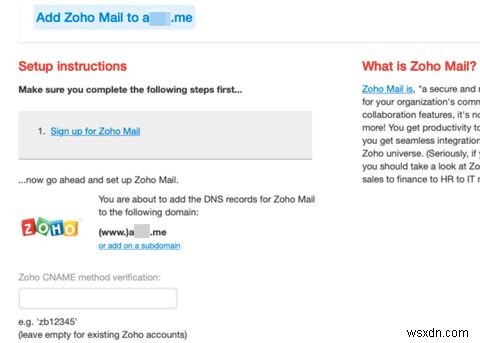
ผู้รับจดทะเบียนชื่อโดเมนบางราย เช่น iwantmyname.com ให้คุณเพิ่มบริการยอดนิยมต่างๆ ในโดเมนของคุณได้ในไม่กี่คลิก ตรวจสอบกับผู้รับจดทะเบียนของคุณว่ามีขั้นตอนการตั้งค่าง่ายๆ สำหรับการโฮสต์อีเมลกับ Zoho หรือไม่
หากใช่ คุณสามารถข้ามบทช่วยสอนนี้และใช้วิธีการตั้งค่าอื่นเพื่อประหยัดเวลา หากไม่เป็นเช่นนั้น ให้ทำตามขั้นตอนด้านล่างเพื่อกำหนดค่า Zoho Mail ด้วยตนเองเพื่อจัดการอีเมลที่โดเมนที่กำหนดเองของคุณ ประสบการณ์การตั้งค่าของคุณอาจแตกต่างกันเล็กน้อยหากคุณใช้ Zoho เวอร์ชันเฉพาะภูมิภาค เช่น zoho.in
ขั้นตอนที่ 1:ลงชื่อสมัครใช้อีเมลธุรกิจกับ Zoho
คุณจะต้องมีบัญชีอีเมลธุรกิจเพื่อโฮสต์อีเมลในโดเมนที่กำหนดเอง (ด้วยบัญชีอีเมลส่วนตัว คุณจะได้รับที่อยู่อีเมลที่ลงท้ายด้วย @zoho.com .)
หากต้องการเริ่มสร้างบัญชีอีเมลธุรกิจ ให้ไปที่หน้าแรกของ Zoho Mail ที่นั่น เลือก อีเมลธุรกิจ ปุ่มตัวเลือกแล้วคลิกที่ ลงทะเบียนทันที ปุ่ม. ซึ่งจะนำคุณไปยังหน้าการกำหนดราคาของ Zoho Mail ซึ่งคุณจะต้องเลือกระดับราคา
หากคุณต้องการโฮสต์อีเมลในโดเมนเดียว ฟรีตลอดไปของ Zoho แผนน่าจะเพียงพอ แน่นอนว่าขั้นตอนการตั้งค่าโฮสติ้งอีเมลยังคงเหมือนเดิมไม่มากก็น้อย ไม่ว่าคุณจะใช้แผนใดก็ตาม
หลังจากที่คุณเลือกปุ่มลงชื่อสมัครใช้สำหรับแผนที่คุณต้องการแล้ว ก็ถึงเวลาเชื่อมต่อโดเมนของคุณ:
- เลือก ลงทะเบียนด้วยโดเมนที่ฉันเป็นเจ้าของแล้ว ปุ่มตัวเลือก
- พิมพ์ชื่อโดเมนแบบเต็มของคุณ (รวมถึงนามสกุล) ในช่องที่ให้ไว้ www บิตของ URL ถูกกรอกไว้ล่วงหน้าสำหรับคุณ
- คลิกที่ เพิ่ม ปุ่มที่อยู่ถัดจากสนาม
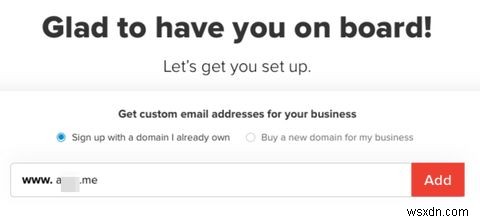
Zoho จะขอรายละเอียดส่วนบุคคลบางส่วนจากคุณ ได้แก่:
- ชื่อผู้ใช้สำหรับที่อยู่อีเมลที่คุณต้องการตั้งค่า Zoho ต่อท้ายด้วยชื่อโดเมนและนามสกุลของคุณโดยอัตโนมัติ และถือว่าผู้ใช้รายแรกนี้เป็นผู้ดูแลระบบ
- ที่อยู่อีเมลสำหรับติดต่อในสถานการณ์พิเศษ เช่น การรีเซ็ตรหัสผ่านของคุณ สิ่งนี้ควรแตกต่างจากที่คุณกำลังสร้างตอนนี้
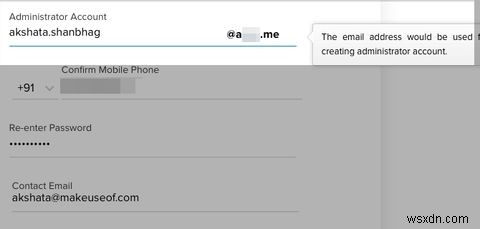
หลังจากที่คุณป้อนรายละเอียดการลงทะเบียนที่จำเป็นแล้ว ให้เลือก ฉันยอมรับข้อกำหนดในการให้บริการและนโยบายความเป็นส่วนตัว ช่องทำเครื่องหมายและคลิกที่ ดำเนินการต่อ ปุ่ม. ถัดไป ตรวจสอบสรุปรายละเอียดการลงทะเบียนของ Zoho แล้วกด ลงทะเบียน ปุ่มเพื่อสร้างบัญชีของคุณ
ณ จุดนี้ Zoho จะขอให้คุณยืนยันหมายเลขโทรศัพท์มือถือและตั้งค่าการตรวจสอบสิทธิ์แบบ 2FA หรือสองปัจจัยสำหรับบัญชีของคุณ ขั้นตอนแรกเป็นข้อบังคับ หากคุณยังไม่พร้อมที่จะเปิดใช้งาน 2FA คุณสามารถข้ามขั้นตอนนี้โดยใช้เตือนฉันภายหลัง มีตัวเลือกให้
ขั้นตอนที่ 2:เพิ่มและยืนยันโดเมนของคุณ
ตอนนี้คุณได้เข้าสู่แผงควบคุมของโดเมนหรือ การตั้งค่าโดเมน หน้าจอ. และถึงเวลาตรวจสอบว่าคุณเป็นเจ้าของโดเมนที่คุณเชื่อมต่อกับ Zoho จริงหรือไม่ สิ่งนี้จะบอก Zoho ว่าคุณมีสิทธิ์ระดับผู้ดูแลระบบในการใช้บริการของ Zoho กับโดเมนที่เชื่อมต่อ
ในการยืนยันโดเมนของคุณ คุณสามารถใช้หนึ่งในสามวิธีต่อไปนี้:
- วิธี TXT
- วิธี CNAME
- วิธี HTML
คุณจะได้รับคำแนะนำของ Zoho สำหรับแต่ละวิธีหลังจากที่คุณเลือกผู้ให้บริการโฮสต์ DNS จาก เลือก DNS Manager ของโดเมนของคุณจากรายการ เมนูแบบเลื่อนลง ใช้บทช่วยสอนออนไลน์นี้เพื่อระบุโฮสต์ DNS สำหรับโดเมนของคุณ
(ผู้ให้บริการ DNS จะแตกต่างจากผู้รับจดทะเบียนชื่อโดเมน ถึงแม้ว่าผู้ให้บริการ DNS จะเพิ่มเป็นสองเท่าในบางกรณี)
ปฏิบัติตามคำแนะนำทีละขั้นตอนของ Zoho เพื่อยืนยันโดเมนของคุณหรือไม่ จากนั้นก็ถึงเวลารอข้อมูลที่อัปเดตเพื่อเผยแพร่ในเว็บ กล่าวอีกนัยหนึ่ง คุณต้องรอการเผยแพร่ DNS ซึ่งอาจใช้เวลาสองสามชั่วโมง นี่คือความหมายของการแพร่กระจาย DNS และวิธีที่คุณสามารถตรวจสอบสถานะได้

เมื่อการเปลี่ยนแปลง DNS ได้รับการเผยแพร่แล้ว ให้กลับไปที่หน้าจอแผงควบคุมก่อนหน้านี้ ที่นั่น ให้คลิกที่ ยืนยัน... ปุ่มที่ตรงกับวิธีการตรวจสอบที่คุณเลือก ตัวอย่างเช่น หากคุณเพิ่มระเบียน TXT สำหรับการยืนยัน ให้คลิกที่ ยืนยันโดย TXT ปุ่ม.
ที่นี่ Zoho แจ้งให้คุณสร้างผู้ใช้หลักให้เสร็จ อย่าลังเลที่จะแก้ไขชื่อผู้ใช้ที่คุณเลือกในระหว่างขั้นตอนการลงทะเบียน ผู้ใช้รายแรกจะกลายเป็นผู้ดูแลระบบขั้นสูงโดยอัตโนมัติและควบคุมบัญชีได้อย่างสมบูรณ์

ขั้นตอนที่ 3:ตั้งค่าระเบียน MX เพื่อเริ่มรับอีเมล
ณ จุดนี้ คุณสามารถเพิ่มผู้ใช้ในบัญชีและสร้างที่อยู่อีเมลหรือกลุ่มที่แชร์ได้ ตรวจสอบให้แน่ใจว่าคุณได้ทำตามขั้นตอนเหล่านี้ก่อนที่จะกำหนดค่าการส่งอีเมลในที่อยู่อีเมลใหม่ของคุณ
คุณจะเริ่มได้รับอีเมลก็ต่อเมื่อคุณตั้งค่าระเบียน MX สำหรับโดเมนของคุณอย่างถูกต้องกับโฮสต์ DNS ของคุณ นอกจากนี้ Zoho ยังให้คำแนะนำที่จำเป็นหลังจากที่คุณเลือกโฮสต์ DNS ของคุณแล้ว
เมื่อคุณทำตามคำแนะนำและอัปเดต MX Records แล้ว ให้กลับไปที่ Control Panel และคลิกที่ MX Lookup ปุ่ม. ในข้อความยืนยันที่ตามมา ให้คลิกที่ ตกลง ปุ่ม.
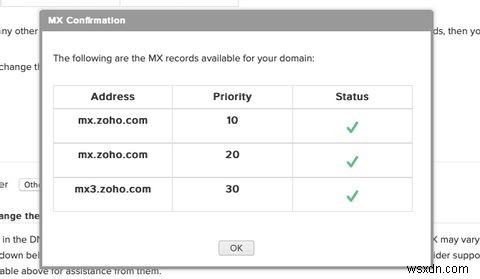
ตอนนี้คุณพร้อมแล้วที่จะรับข้อความในกล่องจดหมาย Zoho ใหม่ของคุณ คุณก้าวไปอีกขั้นและเพิ่มระเบียน SPF และระเบียน DKIM ลงในโดเมนได้ สิ่งเหล่านี้จะปกป้องโดเมนของคุณตลอดจนอีเมลขาเข้าและขาออกของคุณจากนักส่งสแปมและหน่วยงานที่เป็นอันตรายอื่นๆ
Zoho ยังแนะนำคุณตลอดกระบวนการย้ายอีเมลจากผู้ให้บริการที่มีอยู่และตั้งค่าแอปมือถือของ Zoho Mail ซึ่งจะนำคุณไปสู่จุดสิ้นสุดของการตั้งค่าอย่างเป็นทางการของ Zoho เพื่อรับอีเมลที่โดเมนของคุณเอง คลิกที่ ไปที่ที่ทำงาน เพื่อเริ่มต้นใช้งานกล่องจดหมายใหม่และแอปเพิ่มประสิทธิภาพการทำงานที่เข้ากันได้
รับที่อยู่อีเมลที่ดีขึ้น
Zoho เป็นหนึ่งในตัวเลือกที่น่าเชื่อถือและสะดวกสบายเพียงไม่กี่ตัวที่ให้บริการโฮสติ้งอีเมลแบบไม่มีโฆษณาสำหรับโดเมนที่กำหนดเองของคุณโดยไม่มีค่าใช้จ่ายใดๆ คุณลักษณะนี้เป็นหนึ่งในเหตุผลหลักที่เราแนะนำให้มีบัญชี Zoho


